RMail zonder app (SMTP optie)
Versturen van een aangetekend e-mailbericht
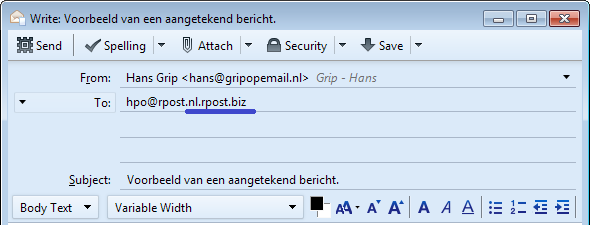 Je begint met het opstellen van een e-mailbericht, met of zonder bijlagen. Dit bericht verstuur je aangetekend via RMail door het adres van de geadresseerde te voorzien van de toevoeging “.rpost.biz”.
Je begint met het opstellen van een e-mailbericht, met of zonder bijlagen. Dit bericht verstuur je aangetekend via RMail door het adres van de geadresseerde te voorzien van de toevoeging “.rpost.biz”.
Andere RMail functies kies je door een code te plaatsen aan het begin van het onderwerp. Via de SMTP optie kun je kiezen uit ♦Aangetekende e-mail, ♦Beveiligde e-mail en ♦Digitale handtekening. Ook kun je Microsoft Office bijlagen laten converteren naar pdf. Klik op een van de onderstaande secties voor details.

RMail biedt ook de mogelijkheid om uw e-mailberichten te beveiligen zonder eisen te stellen aan de e-mailomgeving van de geadresseerde(n). Voor de beveiliging van uw e-mail maakt RMail gebruik van standaardoplossingen als TLS (Transaction Layer Security) en/of een beveiligde pdf.
Meer informatie over veilig e-mailen vindt u hier.
Versturen van een beveiligde e-mail
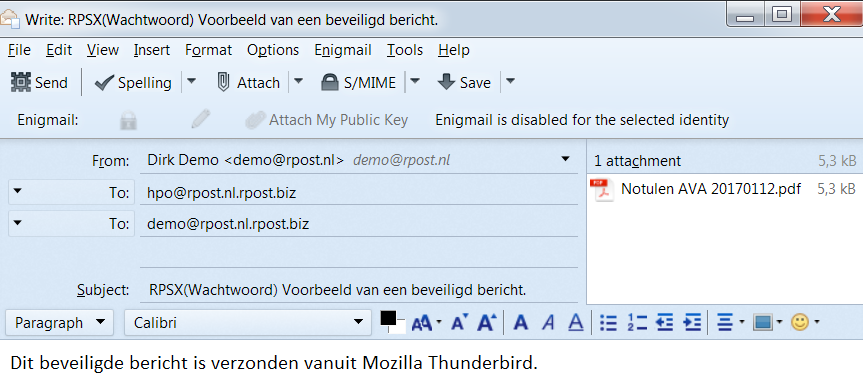 U volgt dezelfde werkwijze als bij het versturen van een aangetekende e-mail, alleen voegt u nu de code voor e-mailbeveiliging toe aan het onderwerp. Bij het versturen van een beveiligde e-mail kunt u zelf een wachtwoord opgeven of een willekeurig wachtwoord laten genereren door RMail. U volgt dezelfde werkwijze als bij het versturen van een aangetekende e-mail, alleen voegt u nu de code voor e-mailbeveiliging toe aan het onderwerp. Bij het versturen van een beveiligde e-mail kunt u zelf een wachtwoord opgeven of een willekeurig wachtwoord laten genereren door RMail. |
Voor het versturen van een beveiligde e-mail kunt u kiezen uit de volgende codes:
- RPSX(wachtwoord) - de ontvanger krijgt een bericht met het gekozen wachtwoord als dat bij de registratie van uw e-mailadres is aangegeven.
- RPSY(wachtwoord) - de ontvanger krijgt altijd een bericht met het gekozen wachtwoord.
- RPSZ(wachtwoord) - de ontvanger krijgt geen bericht met het gekozen wachtwoord.
- RPSX() - de ontvanger krijgt altijd een bericht met het door RMail gegenereerde wachtwoord.
 Indien u gebruik maakt van de optie “RPSZ(wachtwoord)” vergeet dan niet om het gekozen wachtwoord door te geven aan de geadresseerde(n).
Indien u gebruik maakt van de optie “RPSZ(wachtwoord)” vergeet dan niet om het gekozen wachtwoord door te geven aan de geadresseerde(n).
Beveilig ook het versturen naar RMail.
Als u geen gebruik maakt van een RMail invoegtoepassing behoort u zelf te controleren of het versturen van e-mail vanaf uw PC op een veilige manier gebeurt, bij voorkeur door het gebruik van TLS.
Van RMail naar de geadresseerde(n) via TLS of een beveiligde PDF
Bij de registratie van uw e-mailadres wordt aangenomen dat u de standaard e-mailbeveiliging via TLS als voldoende veilig beschouwt. Wilt u echter altijd gebruik maken van een beveiligde pdf als vaste instelling stuur dan een e-mail naar support@rpost.nl. We zullen de centrale registratie aanpassen.

RMail kent drie manieren waarmee relaties een document digitaal kunnen ondertekenen.
- Handmatig ondertekenen in willekeurige volgorde.
- Handmatig ondertekenen in vooraf bepaalde volgorde.
- Ondertekenen met een e-mailbericht.
Versturen van een E-Sign verzoek
U volgt dezelfde werkwijze als bij het versturen van een aangetekende of beveiligde e-mail, alleen voegt u nu de code voor digitaal ondertekenen toe aan het begin van het onderwerp. U kunt kiezen uit de volgende codes:
- (RPX) Handmatig tekenen in willekeurige volgorde.
- (RPXS) Handmatig tekenen in volgorde van vermelding in het “AAN” adresveld.
- (RPY) Ondertekenen per e-mail in willekeurige volgorde.
Alleen personen vermeld in het “AAN” (To) veld ontvangen een E-Sign verzoek. Eventueel vermelde CC en BCC ontvangers krijgen een kopie van het verzoek en een kopie van de getekende overeenkomst maar kunnen niet tekenen.
Handmatig ondertekenen
Bij “Handmatig ondertekenen” wordt de relatie uitgenodigd tot het plaatsen van een op de overeenkomst zichtbare handtekening. Met “Handmatig ondertekenen” kan één enkel document door meerdere partijen getekend worden. Na afloop van de procedure krijgen alle ondertekenaars en de verzender een kopie van de overeenkomst voorzien van alle handtekeningen.
Aantekeningen zetten bij ondertekenen
Bij gebruik van RMail E-Sign kunt u de ondertekenaar(s) in staat stellen om gegevens toe te voegen aan het document. Deze mogelijkheid gebruikt u bv om een naam en een ‘handtekening’ te laten plaatsen op een door u verstuurd pdf-document.
Geen aantekening bij ondertekenen
Omdat de ondertekenaar bij deze variant geen aantekeningen kan maken op de overeenkomst wordt het gebruik van z.g. RMail Tags in de overeenkomst door ons aanbevolen. Deze RMail Tags zijn beschikbaar als u een Microsoft Office of een pdf-document verstuurd, andere formaten zoals bv Open Office worden niet ondersteund. Lees hier meer over RMail tags.
Ondertekenen per e-mail
Bij “Ondertekenen per email” wordt de relatie uitgenodigd tot het sturen van een e-mailbericht met de akkoordverklaring, zie sectie 3.3.2. Dit bericht wordt verstuurd via RMail, dat hierdoor in staat is om de akkoordverklaring te koppelen aan de te tekenen overeenkomst. Met “Ondertekenen per email” kan aan meerdere partijen gevraagd worden om een overeenkomst te ondertekenen.
Het resultaat is dan dat de afzender meerdere ondertekende overeenkomsten retour krijgt, één per relatie. De ondertekenaars krijgen elk een kopie voorzien van hun handtekening.
 Bij handmatig ondertekenen zien de ondertekenaars de eerder gezette handtekening en krijgen een door iedereen getekende kopie. Bij ondertekenen per e-mail zien de ondertekenaars alleen hun eigen handtekening.
Bij handmatig ondertekenen zien de ondertekenaars de eerder gezette handtekening en krijgen een door iedereen getekende kopie. Bij ondertekenen per e-mail zien de ondertekenaars alleen hun eigen handtekening.

Indien het te tekenen document (privacy-)gevoelige informatie bevat kunt u het RMail E-Sign verzoek beveiligd versturen. Daarvoor gebruikt u beide eerder beschreven codes, eerst de code voor het E-Sign verzoek, direct gevolgd door de code voor de gewenste beveiliging. Let op dat er geen spatie tussen beide codes staat.
Zowel het E-Sign verzoek als het te tekenen document zijn dan beveiligd met een wachtwoord.
Voorbeeld combinaties
U kunt alle beschikbare codes combineren. Hier volgen een tweetal voorbeelden:
- (RPX)RPSX(Gehe1m)
Hier wordt een E-Sign verzoek voor handmatig tekenen in willekeurige volgorde (RPX) beveiligd verzonden met behulp van het wachtwoord “Gehe1m” RPSX(Gehe1m). De ontvanger krijgt een bericht met het gekozen wachtwoord als dat bij de registratie van uw e-mailadres is aangegeven.
- (RPXS)RPSZ(Gehe1m
Hierdoor wordt een E-Sign verzoek voor handmatig tekenen in opgegeven volgorde (RPXS) beveiligd verzonden met behulp van wachtwoord “Gehe1m” RPS (Gehe1m). De ontvanger krijgt geen bericht met het gekozen wachtwoord.
Consequenties voor de ondertekenaar
Het versturen van een beveiligd E-Sign verzoek heeft wel consequenties voor de benodigde handelingen om de overeenkomst te tekenen. De ondertekenaar(s) moeten immer éérst het beveiligde verzoek openen voordat het document ondertekend kan worden.

Naast de hierboven genoemde codes voor het beveiligen van e-mail of het sturen van een e-Ondertekenverzoek kunt u met codes ook andere RMail functies aansturen.
De volgende tabel geeft een overzicht van de mogelijke codes:
Subject code |
Beschrijving |
Aangetekend |
|
| (R) of geen code | Stuur een aangetekende mail voorzien van de banner |
| (C) of (c) | Stuur een aangetekende mail zonder banner (ongemarkeerd) |
Veilige e-mail |
|
| RPSX() | Stuur een beveiligde e-mail en gebruik een door RMail gegenereerd wachtwoord. |
| RPSX(password) | Stuur een met “password” beveiligde e-mail. De ontvanger krijgt een bericht met het gekozen wachtwoord als dat bij de registratie van uw e-mailadres is aangegeven. |
| RPSY(password) | Stuur een met “password” beveiligde e-mail. De ontvanger krijgt altijd een bericht met het gekozen wachtwoord. |
| RPSZ(password) | Stuur een met “password” beveiligde e-mail. De ontvanger krijgt géén bericht met het gekozen wachtwoord. |
Ondertekenen |
|
| (RPX) | Handmatig ondertekenen in willekeurige volgorde. |
| (RPXS) | Handmatig ondertekenen in volgorde van vermelding in het “AAN” veld. |
| (RPY) | Ondertekenen per e-mail in willekeurige volgorde. |
Opties voor office bijlagen |
|
| (2PDF) | Converteer Office documenten naar PDF |
| (RPMD) | Verwijder ‘Metadata’ uit Office documenten |
| (ZIP) | Comprimeer de bijlagen |
Registreer het antwoord |
|
| (R+) | Registreer het antwoord op uw aangetekende e-mail. |
